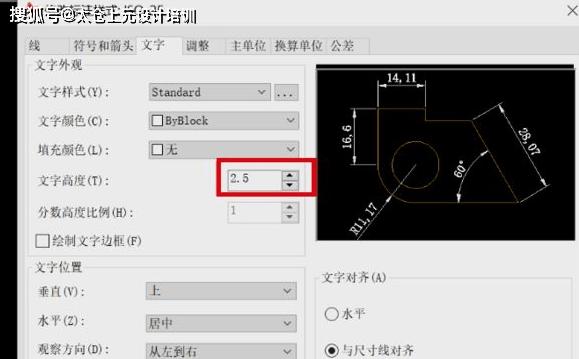本文概述:CAD标注是工程图纸中不可或缺的一个环节,它不仅能够精确展示设计的尺寸,还为沟通和实施提供了重要数据。在实际运用过程中,调整标注大小通常显得尤为重要,以确保图纸的清晰度和可读性。本文将分享几种调节CAD标注大小的方法。
在CAD软件中进行工程设计时,准确的标注对于表示设计意图是至关重要的。**标注大小**不当可能导致信息误读,进而引发一连串的问题。因此,合理地调整标注大小是每位设计师必须掌握的技能之一。

标注样式管理器
:首先,我们可以通过“标注样式管理器”来调整标注的大小。打开CAD软件后,输入命令“D”并回车,就可以进入标注样式管理器。这里你可以看到当前文档使用的所有标注样式。在这个面板中,我们可以创建新的标注样式或者修改现有的样式。在标注样式管理器中,选择需要调整的标注样式,然后点击右侧的“修改”,进入标注样式编辑界面。在此,你可以看到多个选项卡,包括文本、箭头、主单位等。我们主要关注**文本**和**图形元素**这两个选项卡。在文本选项卡下,你可以调整标注文字的高度。在图形元素选项卡中,可以调整标注箭头的大小。这两部分的设置直接影响着标注在图纸上的实际显示效果。
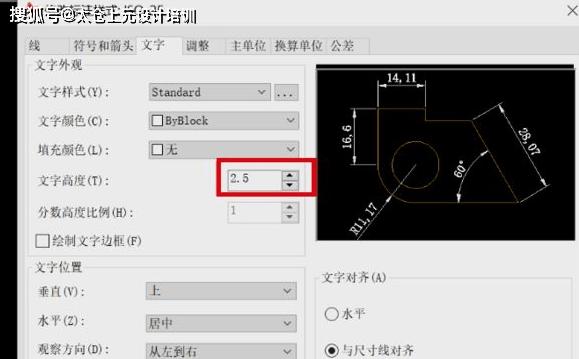
比例设置
:其次,可以通过调整图纸空间和模型空间的比例来影响标注的大小。输入命令“MS”切换到模型空间,或输入“PS”切换到图纸空间。在图纸空间中,我们使用视口来控制模型空间中的显示比例。当视口的比例改变时,标注的显示大小也会随之变化。在模型空间中,如果你的图纸内容非常复杂,那么设定一个适当的绘图比例显得尤为重要。更改比例的同时,请确保标注样式中的比例因子与图纸的整体比例保持一致。这样做可以使标注在不同尺度下都能保持良好的可读性。
全局比例因子
:再者,标注样式中还有一个关键参数叫做**全局比例因子**(Global Scale Factor)。在某些情况下,为了适应特定的打印输出需求,我们可能需要通过调整全局比例因子来对所有标注进行统一的缩放。例如,如果图纸原本设计用于A3纸张,但现在需要打印在A1纸上,我们可以相应调整全局比例因子以适应打印要求。要修改全局比例因子,进入标注样式管理器,找到“符合/自定义比例”选项。在这里,你可以根据实际需要输入合适的比例因子。记住,此操作会影响所有使用该标注样式的图纸标注,因此在修改之前请确保已经做好备份。
手动调整
:最后,在特殊情况下,如果需要局部调整某个标注的大小,可以进行手动调整。选择需要调整的标注对象,双击以进入特性窗口。在特性窗口中,有诸如“文字高度”、“箭头大小”等属性可供直接修改。这种做法适合于特定标注的微调,而非大规模应用。虽然手动调整提供了灵活性,但不建议频繁使用这种方法,因为它容易导致图纸的不一致性。最理想的情况是在进行全局调整后,仅在必要时进行局部的微调。总结来说,调整CAD中的标注大小是一门艺术,需要综合考虑多重因素,包括标注样式、比例设定、全局比例因子以及手动调整等。通过掌握这些技巧,你可以确保图纸的标注始终具备高水准的专业性和可读性。及时根据项目需求进行适当的调整,将有助于提升团队之间的沟通效率,并最大程度地减少设计和施工过程中的误差。
BIM技术是未来的趋势,学习、了解掌握更多BIM前言技术是大势所趋,欢迎更多BIMer加入BIM中文网大家庭(http://www.wanbim.com),一起共同探讨学习BIM技术,了解BIM应用!